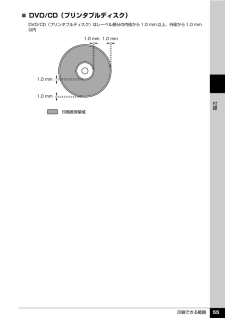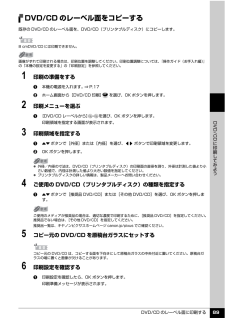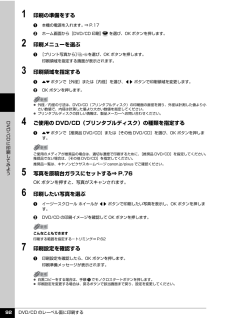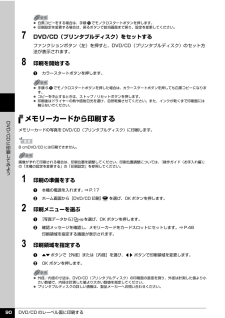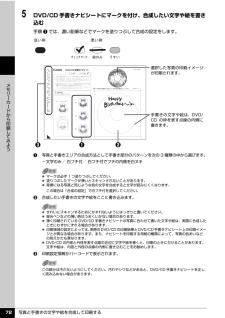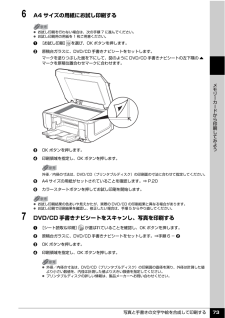Q&A
取扱説明書・マニュアル (文書検索対応分のみ)
"内径" 一致するキーワードは見つかりませんでした。
"内径"6 件の検索結果
印刷できる範囲 55付録̈DVD/CD(プリンタブルディスク)DVD/CD(プリンタブルディスク)はレーベル部分の内径から 1.0 mm 以上、外径から 1.0 mm以内1.0 mm1.0 mm1.0 mm1.0 mm 印刷推奨領域
DVD/CD のレーベル面に印刷する 89D V D / C Dに印刷してみようDVD/CD のレーベル面をコピーする既存の DVD/CD のレーベル面を、DVD/CD(プリンタブルディスク)にコピーします。1 印刷の準備をするa本機の電源を入れます。 ⇒ P.17bホーム画面から[DVD/CD 印刷] を選び、OK ボタンを押します。2 印刷メニューを選ぶa[DVD/CD レーベルから] を選び、OK ボタンを押します。印刷領域を指定する画面が表示されます。3 印刷領域を指定するa{}ボタンで[外径]または[内径]を選び、[]ボタンで印刷領域を変更します。bOK ボタンを押します。4 ご使用の DVD/CD(プリンタブルディスク)の種類を指定するa{}ボタンで[推奨品 DVD/CD]または[その他 DVD/CD]を選び、OK ボタンを押します。5 コピー元の DVD/CD を原稿台ガラスにセットする6 印刷設定を確認するa印刷設定を確認したら、OK ボタンを押します。印刷準備メッセージが表示されます。8 cmDVD/CD には印刷できません。画像がずれて印刷される場合は、印刷位置を調整してください。印刷位置...
DVD/CD のレーベル面に印刷する 92D V D / C Dに印刷してみよう1 印刷の準備をするa本機の電源を入れます。 ⇒ P.17bホーム画面から[DVD/CD 印刷] を選び、OK ボタンを押します。2 印刷メニューを選ぶa[プリント写真から] を選び、OK ボタンを押します。印刷領域を指定する画面が表示されます。3 印刷領域を指定するa{}ボタンで[外径]または[内径]を選び、[]ボタンで印刷領域を変更します。bOK ボタンを押します。4 ご使用の DVD/CD(プリンタブルディスク)の種類を指定するa{}ボタンで[推奨品 DVD/CD]または[その他 DVD/CD]を選び、OK ボタンを押します。5 写真を原稿台ガラスにセットする⇒ P.76OK ボタンを押すと、写真がスキャンされます。6 印刷したい写真を選ぶaイージースクロール ホイールか[]ボタンで印刷したい写真を表示し、OK ボタンを押します。bDVD/CD の印刷イメージを確認して OK ボタンを押します。7 印刷設定を確認するa印刷設定を確認したら、OK ボタンを押します。印刷準備メッセージが表示されます。 外径/内径の寸法は、DVD...
DVD/CD のレーベル面に印刷する 90D V D / C Dに印刷してみよう7 DVD/CD(プリンタブルディスク)をセットするファンクションボタン(左)を押すと、DVD/CD(プリンタブルディスク)のセット方法が表示されます。8 印刷を開始するaカラースタートボタンを押します。メモリーカードから印刷するメモリーカードの写真を DVD/CD(プリンタブルディスク)に印刷します。1 印刷の準備をするa本機の電源を入れます。 ⇒ P.17bホーム画面から[DVD/CD 印刷] を選び、OK ボタンを押します。2 印刷メニューを選ぶa[写真データから] を選び、OK ボタンを押します。b確認メッセージを確認し、メモリーカードをカードスロットにセットします。⇒ P.48印刷領域を指定する画面が表示されます。3 印刷領域を指定するa{}ボタンで[外径]または[内径]を選び、[]ボタンで印刷領域を変更します。bOK ボタンを押します。 白黒コピーをする場合は、手順aでモノクロスタートボタンを押します。 印刷設定を変更する場合は、戻るボタンで該当画面まで戻り、設定を変更してください。 手順 6-aでモノクロスタートボタ...
写真と手書きの文字や絵を合成して印刷する 72メモリ カ ドから印刷してみよう5 DVD/CD 手書きナビシートにマークを付け、合成したい文字や絵を書き込む手順aでは、濃い鉛筆などでマークを塗りつぶして合成の設定をします。a写真と手書きエリアの合成方法として手書き部分のパターンを次の 3 種類の中から選びます。-文字のみ/ 白フチ付/ 白フチ付でフチの内側を白ヌキb合成したい手書きの文字や絵をここに書き込みます。c印刷設定情報がバーコードで表示されます。 マークは必ず 1 つ塗りつぶしてください。 塗りつぶしたマークが薄いとスキャンされないことがあります。 背景になる写真と同じような色の文字を合成すると文字が読みにくくなります。この場合は「合成の設定」で白フチ付を選択してください。 きれいにスキャンするためにかすれないようにはっきりと書いてください。 蛍光ペンなどの薄い色はうまくいかない場合があります。 薄く印刷されている DVD/CD 手書きナビシートの写真に合わせて書いた文字や絵は、実際に合成したときにわずかにずれる場合があります。 印刷領域の設定によっては、実際のDVD/CDの印刷結果とDVD/CD手書...
写真と手書きの文字や絵を合成して印刷する 73メモリ カ ドから印刷してみよう6 A4 サイズの用紙にお試し印刷するa[お試し印刷] を選び、OK ボタンを押します。b原稿台ガラスに、DVD/CD 手書きナビシートをセットします。マークを塗りつぶした面を下にして、図のように DVD/CD 手書きナビシートの左下隅の {マークを原稿位置合わせマークに合わせます。cOK ボタンを押します。d印刷領域を指定し、OK ボタンを押します。eA4 サイズの用紙がセットされていることを確認します。⇒ P.20fカラースタートボタンを押してお試し印刷を開始します。7 DVD/CD 手書きナビシートをスキャンし、写真を印刷するa[シート読取&印刷] が選ばれていることを確認し、OK ボタンを押します。b原稿台ガラスに、DVD/CD 手書きナビシートをセットします。⇒手順 6 - bcOK ボタンを押します。d印刷領域を指定し、OK ボタンを押します。 お試し印刷を行わない場合は、次の手順 7 に進んでください。 お試し印刷用の用紙を 1 枚ご用意ください。外径/内径の寸法は、DVD/CD(プリンタブルディスク)の印刷面の寸法に...
- 1